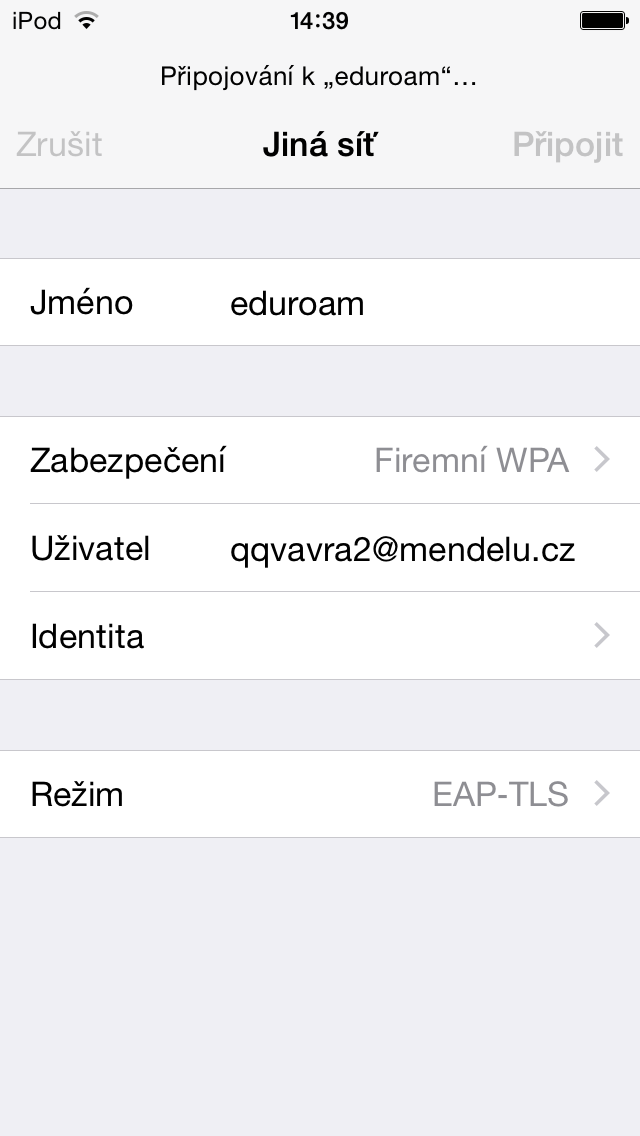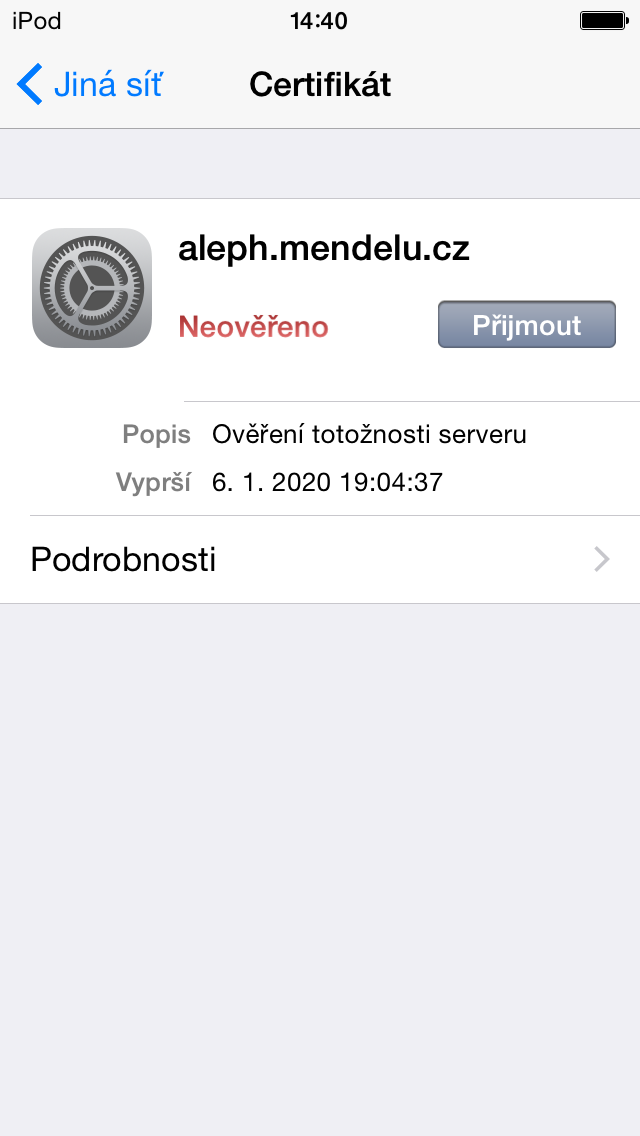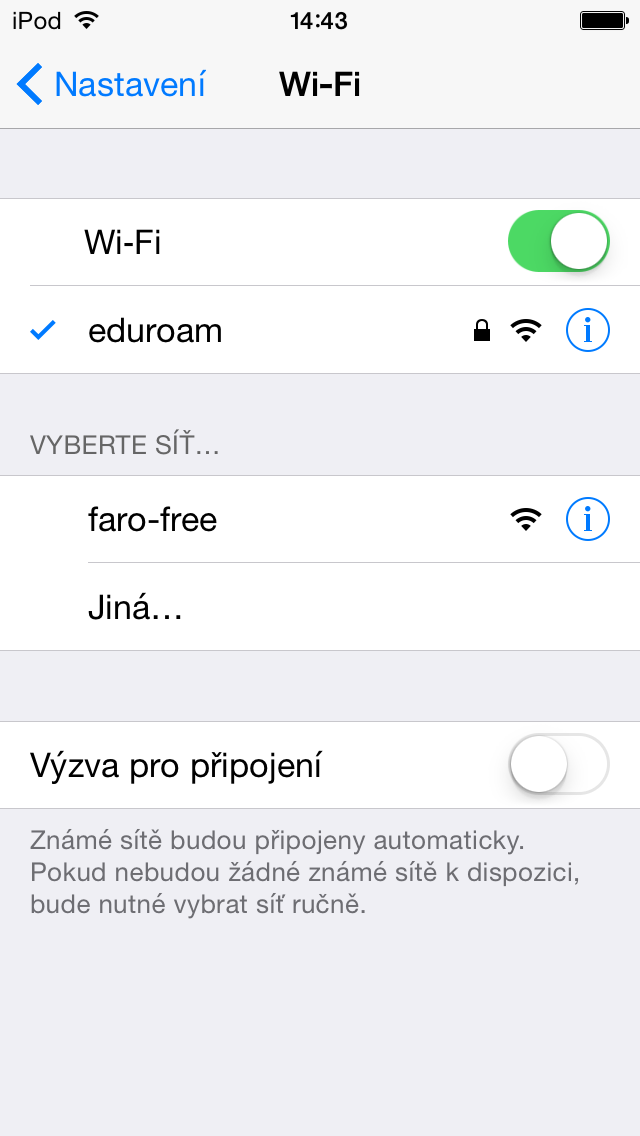pro Apple zařízení s iOS 8.* postupujte následovně:
1) Přihlásit se na faro nebo 3G pro přístup do is.mendelu.cz
2) Vygenerovat certifikáty na: https://is.mendelu.cz/auth/wifi/certifikat.pl?_m=177
3) Stáhnout a nainstalovat uživatelský certifikát pro Windows (s použitím vygenerovaného hesla)
4) Stáhnout a nainstalovat kořenový certifikát pro Windows
5) V bezdrátových sitích se nepřipojujte k síti "eduroam", ale vyberte "Jiná síť"
6) Jako název sítě napište: eduroam
7) Zabezpečení vyberte: WPA2 Firemní
8) Uživatelské jméno: uis_login@mendelu.cz
9) Způsob ověření: EAP-TLS
10) Jako identitu vyberte a zaškrtněte uživatelský certifikát
11) Nyní se zkuste připojit (doporučen co nejlepší signál)
12) Po prvním úspěšném připojení se zobrazí upozornění serveru "aleph.mendelu.cz", chvíli počkejte a klikněte na "Přijmout"
13) V této chvíli by Váš telefon měl být ověřen a v budoucnu se bez problémů připojíte
Pozn.: Opakujte kroky 11 - 12 dokud se úspěšně nepřipojíte, důležitý je dostatečný signál WiFi eduroam
Screenshoty z Apple iPod, iOS verze 8.0.2:
1) Přihlásit se na faro nebo 3G pro přístup do is.mendelu.cz
2) Vygenerovat certifikáty na: https://is.mendelu.cz/auth/wifi/certifikat.pl?_m=177
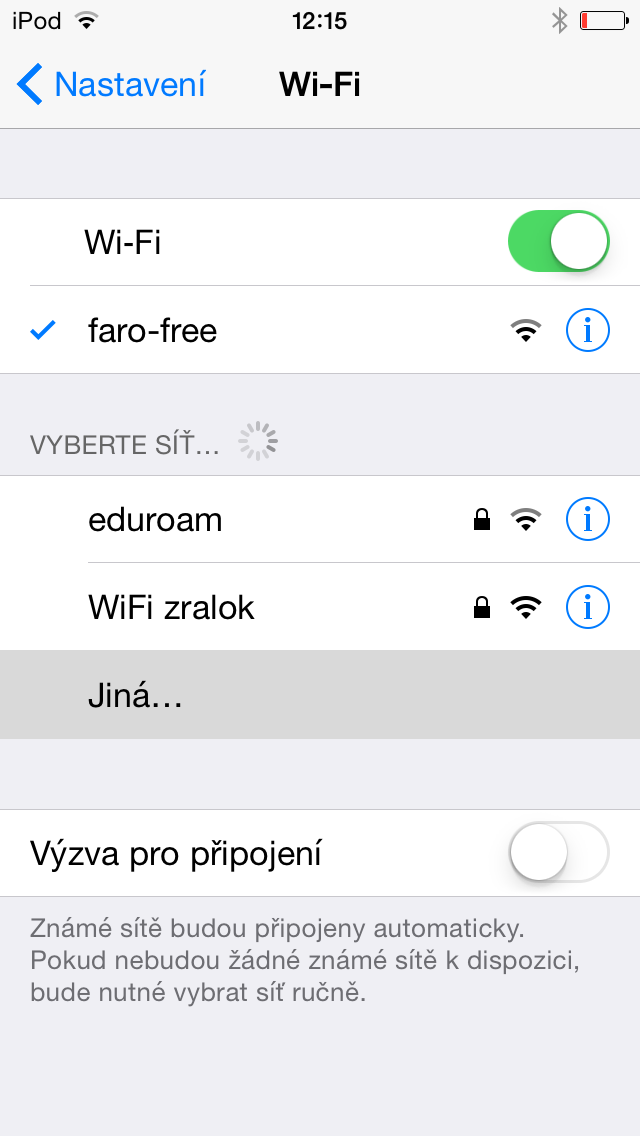
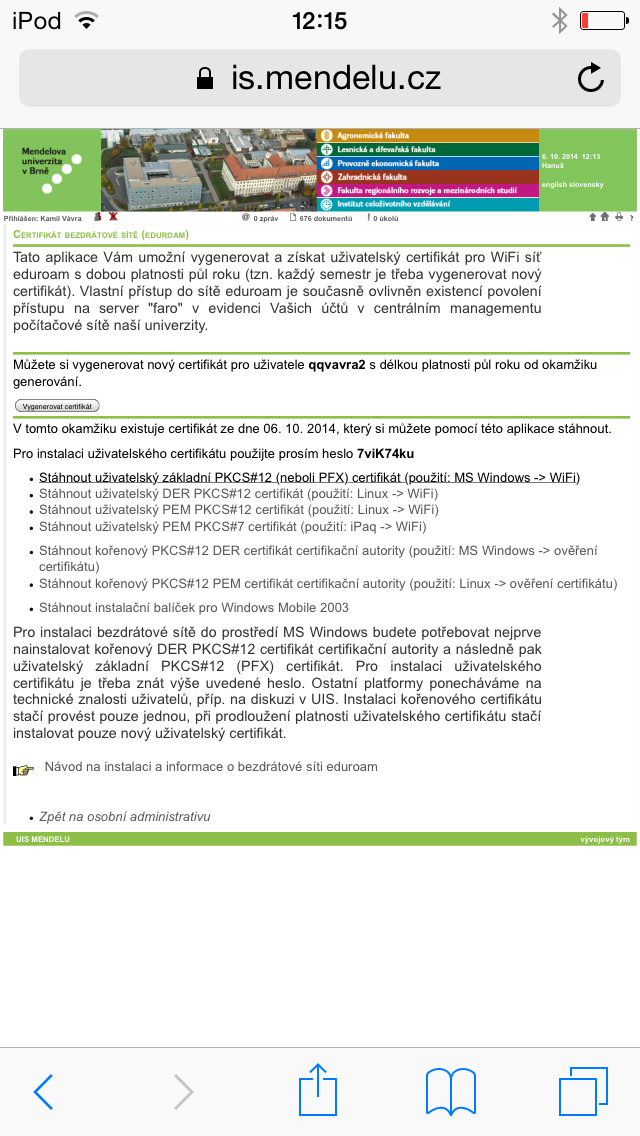
3) Stáhnout a nainstalovat uživatelský certifikát pro Windows (s použitím vygenerovaného hesla)
4) Stáhnout a nainstalovat kořenový certifikát pro Windows
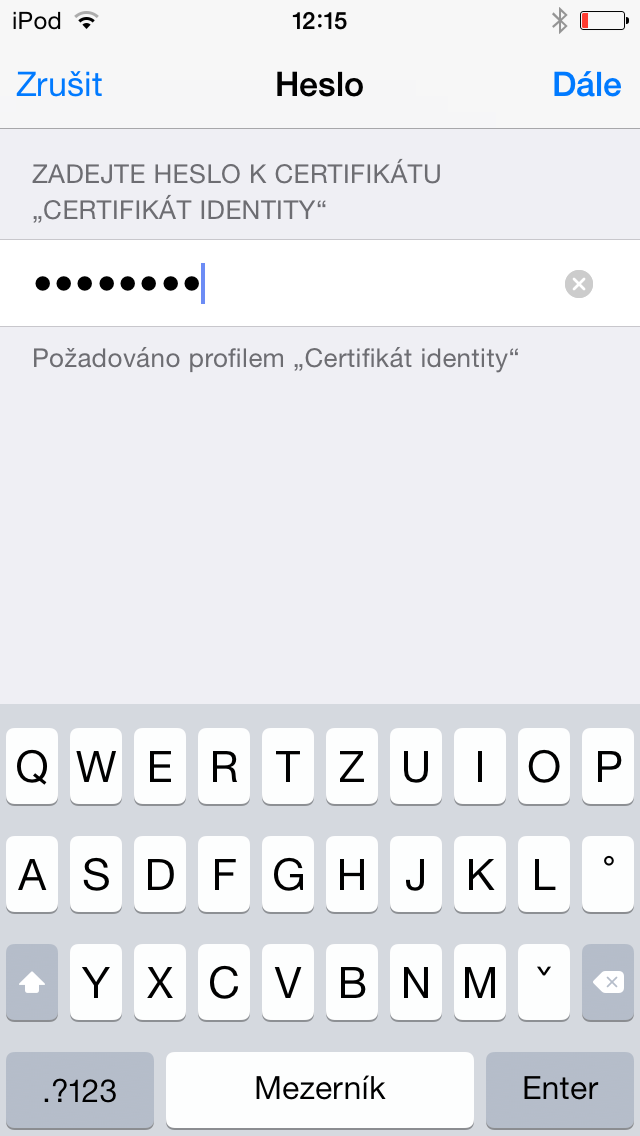
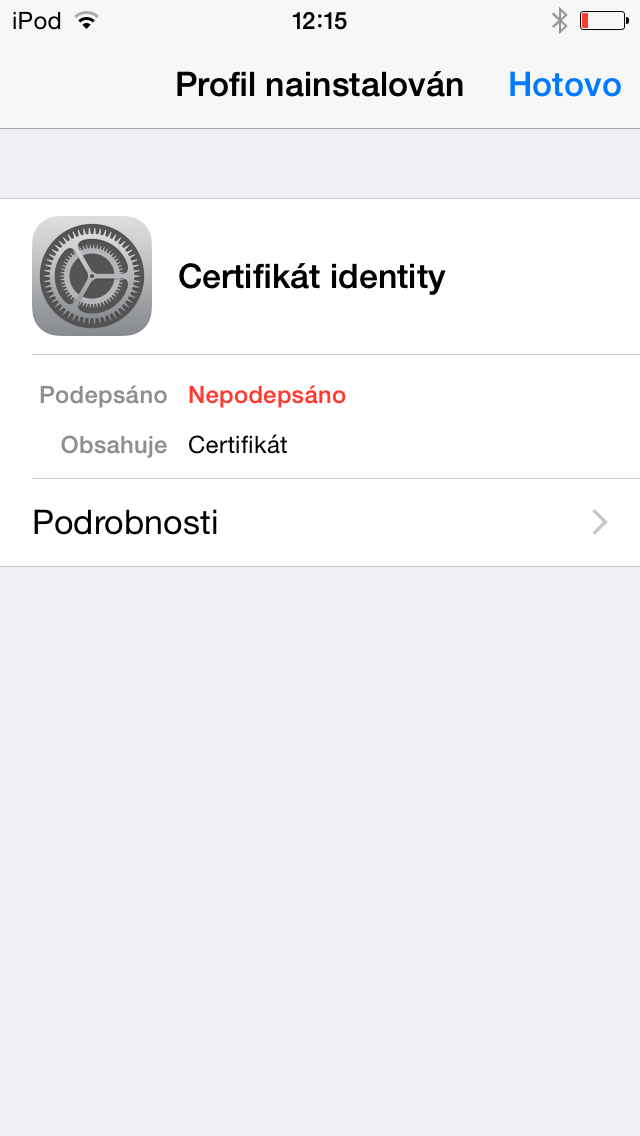
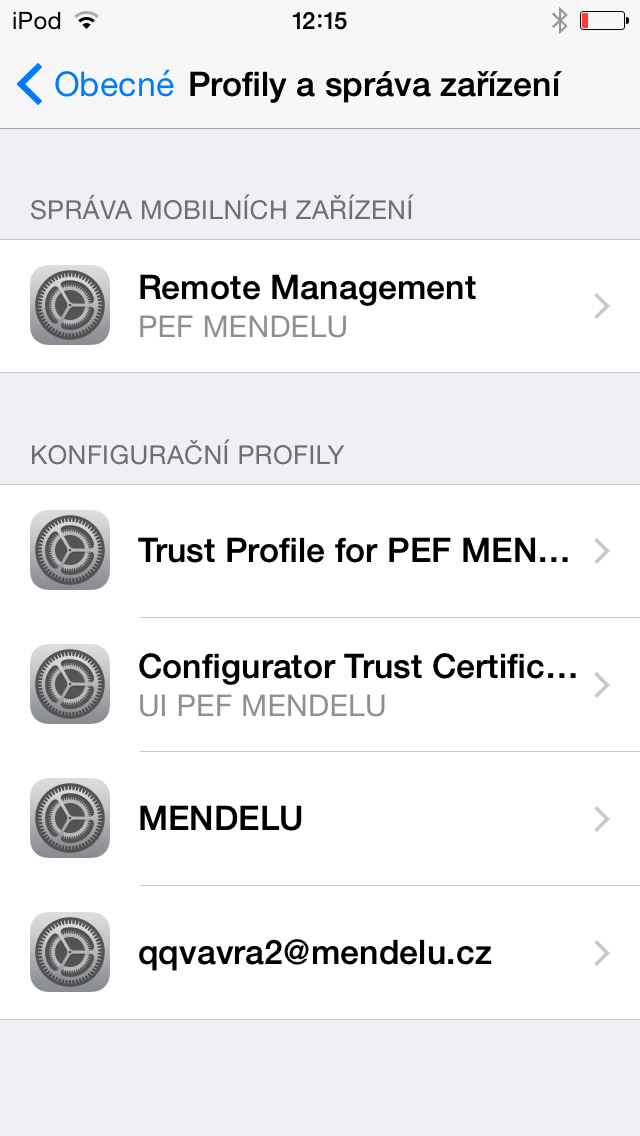
5) V bezdrátových sitích se nepřipojujte k síti "eduroam", ale vyberte "Jiná síť"
6) Jako název sítě napište: eduroam
7) Zabezpečení vyberte: WPA2 Firemní
8) Uživatelské jméno: uis_login@mendelu.cz
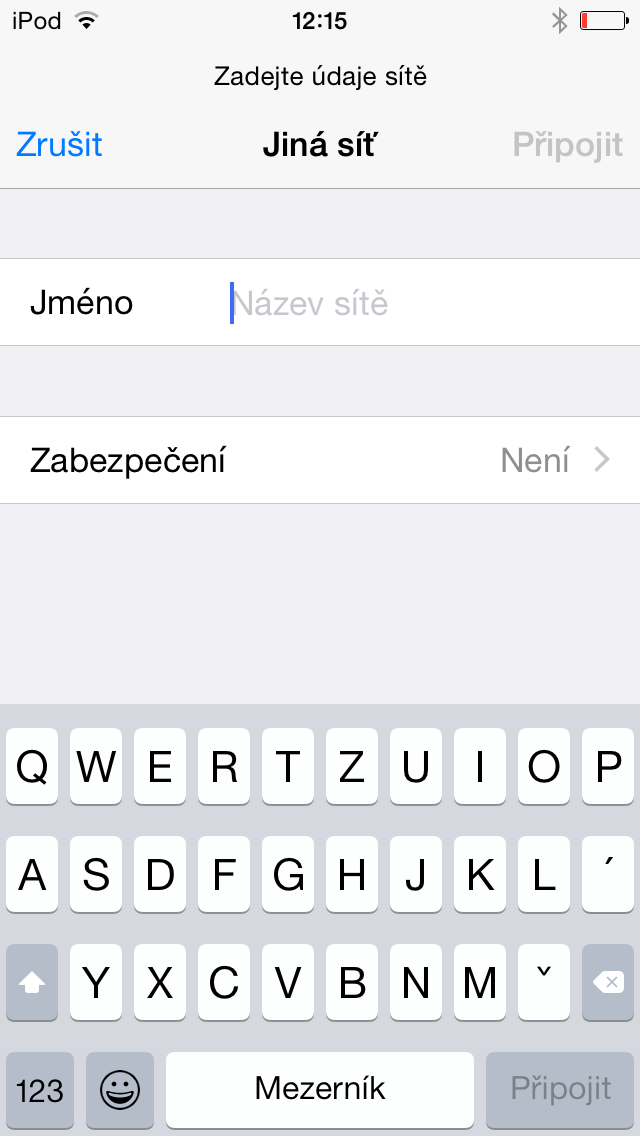
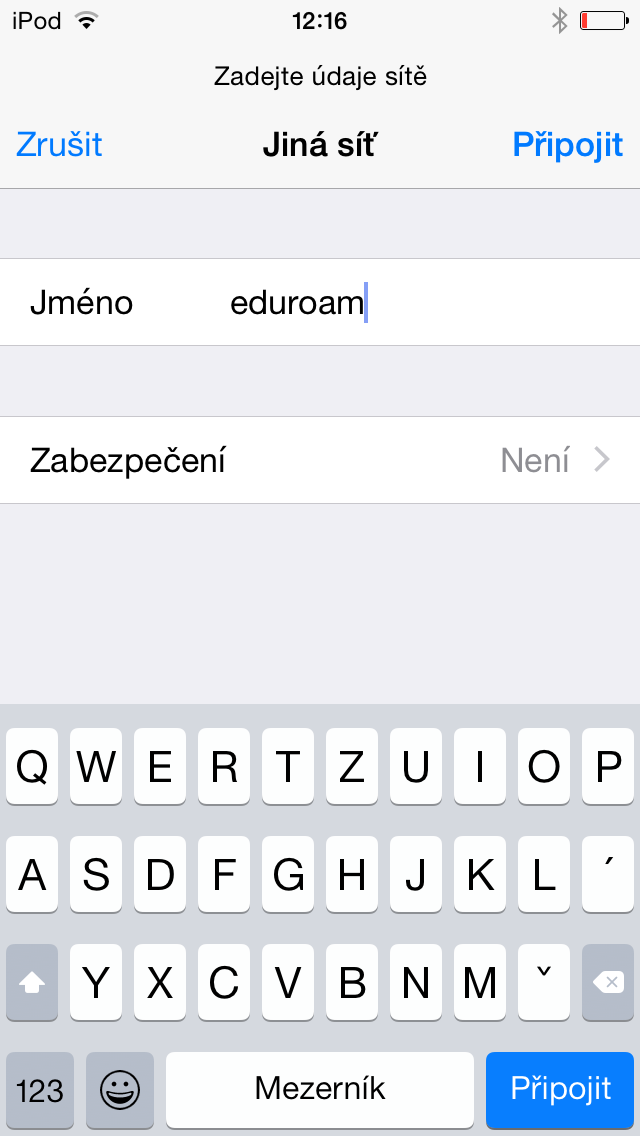
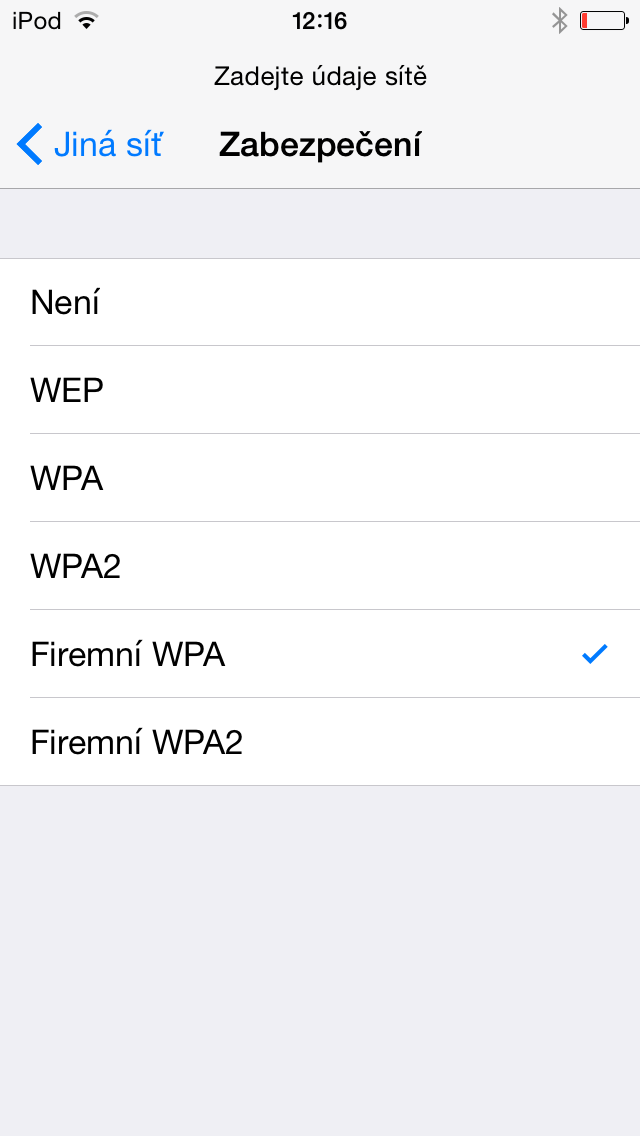
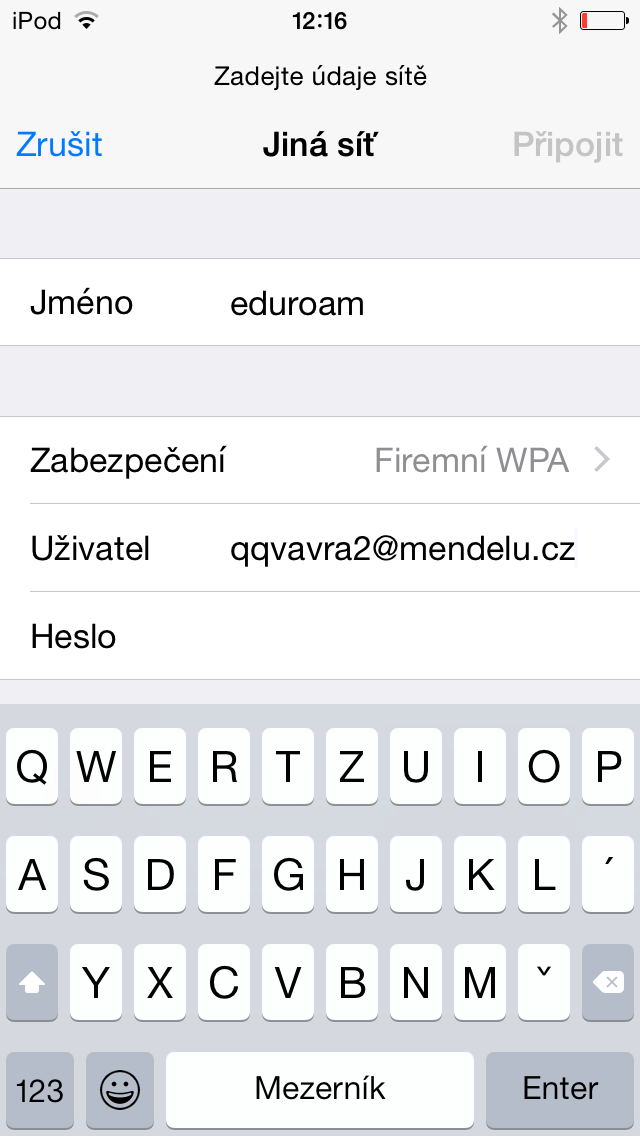
9) Způsob ověření: EAP-TLS
10) Jako identitu vyberte a zaškrtněte uživatelský certifikát
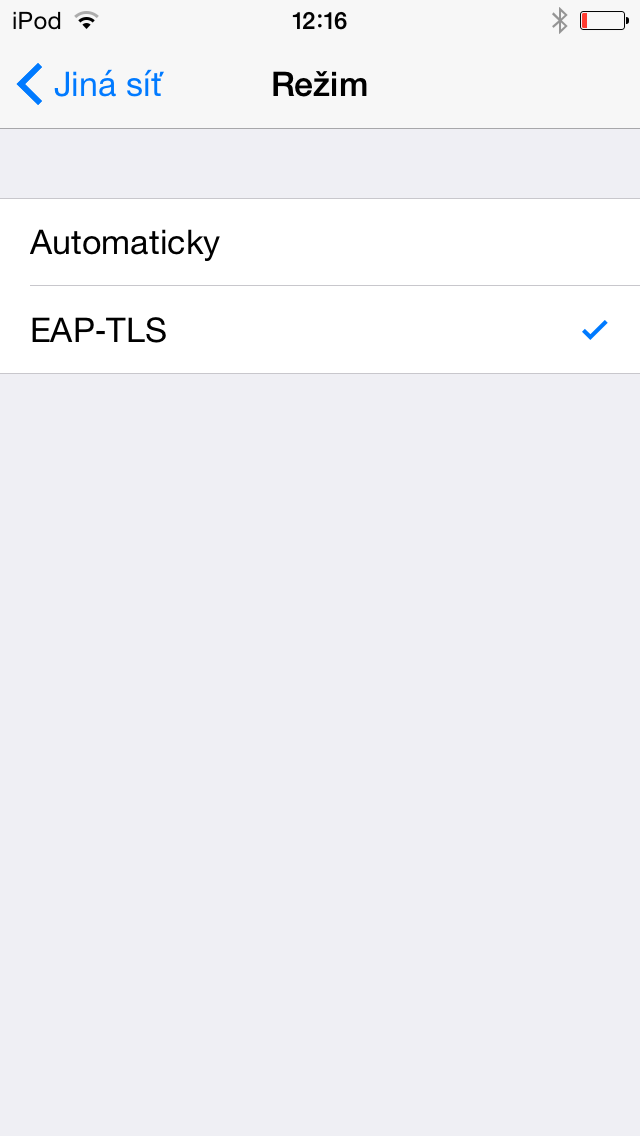
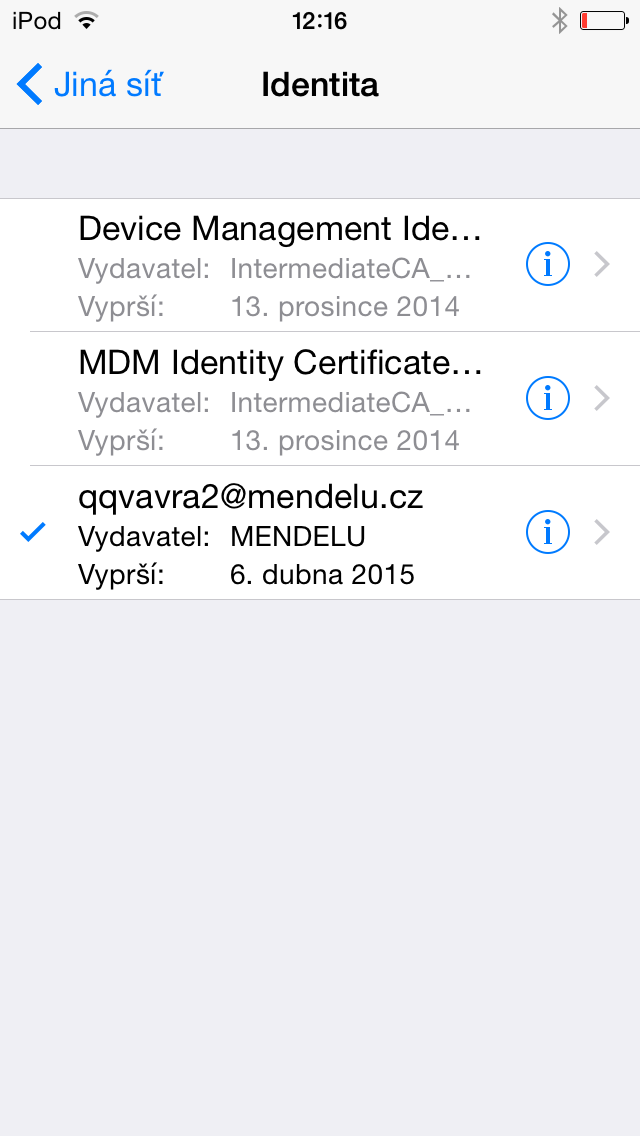
11) Nyní se zkuste připojit (doporučen co nejlepší signál)
12) Po prvním úspěšném připojení se zobrazí upozornění serveru "aleph.mendelu.cz", chvíli počkejte a klikněte na přijmout
13) V této chvíli by Váš telefon měl být ověřen a v budoucnu se bez problémů připojíte